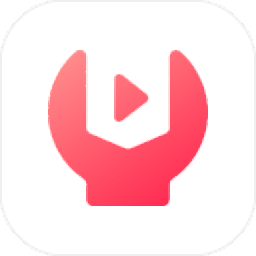
tenorshare video repair(视频修复)
v1.0.0 电脑版- 软件大小:62.6 MB
- 软件语言:英文
- 更新时间:2024-09-21
- 软件类型:国外软件 / 视频处理
- 运行环境:WinXP, Win7, Win8, Win10, WinAll
- 软件授权:免费软件
- 官方主页:https://www.tenorshare.com/
- 软件等级 :
- 介绍说明
- 下载地址
- 精品推荐
- 相关软件
- 网友评论
tenorshare video repair提供错误视频修复功能,如果你的电脑有错误的视频无法打开就可以在这款软件上尝试修复,直接添加视频到软件就可以点击修复,软件会自动分析视频错误内容,从而修复,如果分析的错误是软件可以修复的就会直接在软件显示修复过程,等待修复完毕就可以重新保存视频文件,让用户可以通过软件技术快速解决当前视频文件的错误信息,软件界面都是很简单的,直接启动主程序就可以添加视频修复,不需要设置任何参数,需要就下载吧!

软件功能
1、预览修复的视频
您可以看一下在将视频导出到计算机之前已修复的内容。
2、备用修复模式
当您遇到严重情况时,高级视频修复模式将最适合您修复损坏的视频。
3、支持Sample File
HD视频修复实用程序,该程序通常会从同一设备创建一个文件并以其格式运行。
4、100%安全修复
轻松下载数字视频修复程序。
5、快速视频扫描
自动检测视频的严重程度,并显示视频修复进度条。
6、修复多个视频
支持同时修复各种视频,只需继续添加文件并继续下一步即可。
7、部分破解的修复
如果您的视频在帧,声音部分,标题,移动和滑块方面存在问题,则可以全部修复。
8、任何输出位置
您可以轻松地选择计算机或任何外部插件存储设备上的导出路径。
软件特色
1、tenorshare video repair可以对电脑上的视频快速修复,检查到错误就可以修复
2、软件支持多种视频问题修复,添加视频到软件就可以开始修复
3、可以导入大部分视频格式文件,可以批量添加视频到软件修复
4、没有任何设置内容,不需要手动修复,使用tenorshare video repair就可以修复错误视频
5、修复完毕的视频可以在软件点击预览,也可以点击保存在新位置
6、当您的视频打开的时候提示错误就可以添加到tenorshare video repair软件
7、未知的错误都可以尝试在tenorshare video repair软件上执行修复
使用方法
1、将tenorshare video repair软件安装到电脑,安装完毕就可以打开使用,不需要手动激活
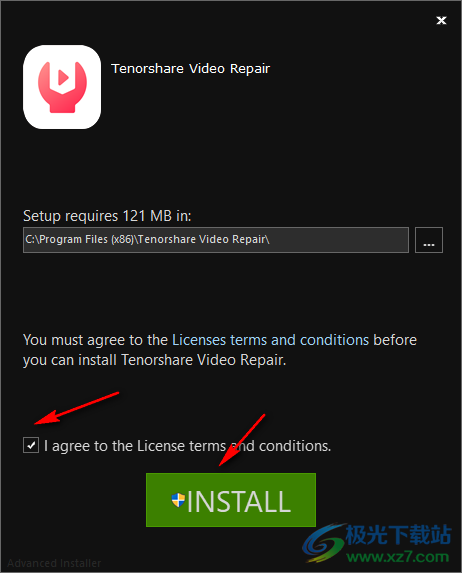
2、提示添加文件功能,鼠标点击界面的添加文件按钮就可以加载视频
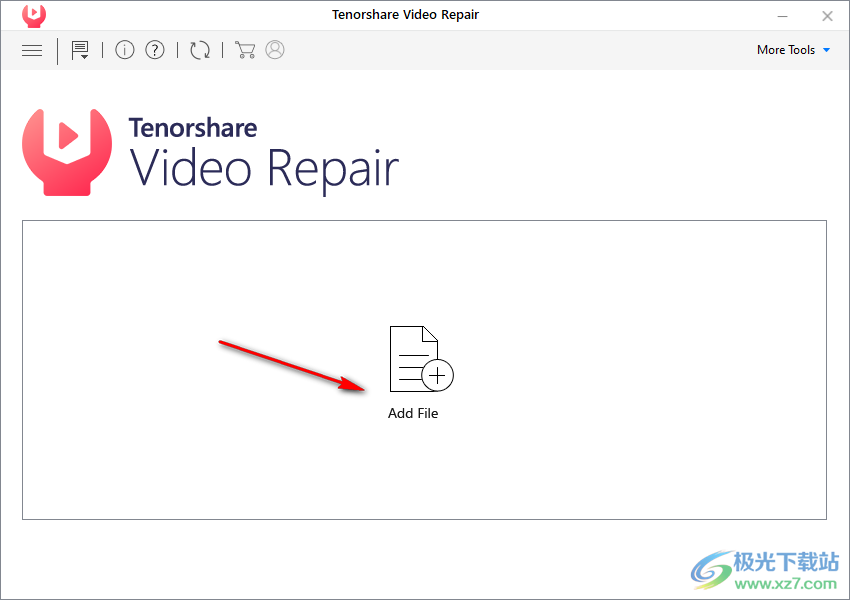
3、显示视频文件添加界面,从文件夹打开一个或者多个损坏的视频到软件尝试修复
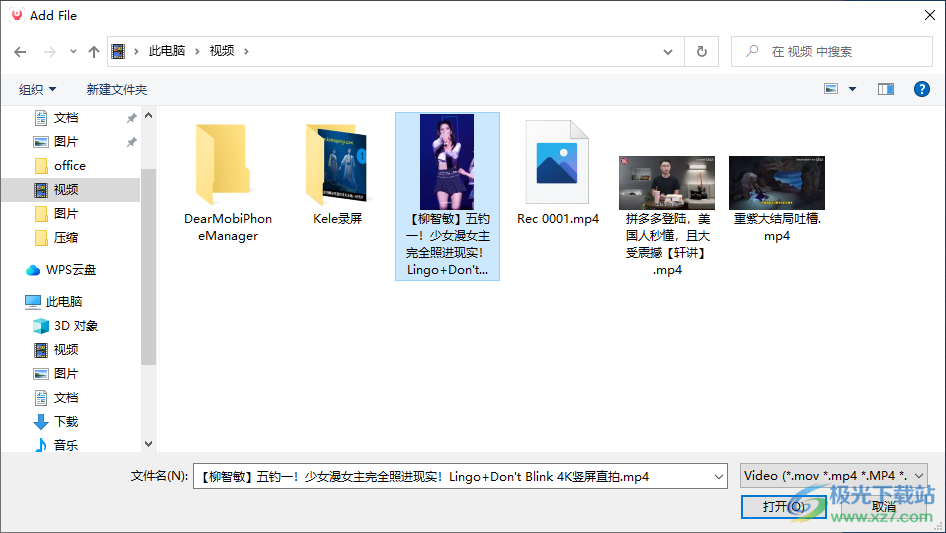
4、点击repair按钮就可以进入修复过程,正在修复选定的视频

5、这可能需要一段时间,具体取决于视频的数量及其文件大小。进程正在完成,请稍候
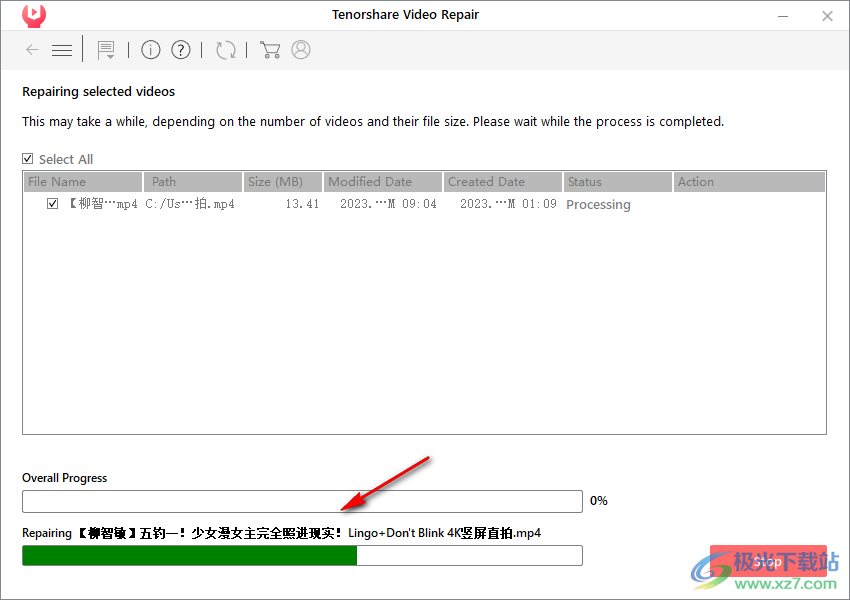
6、提示Repair process completed说明修复过程执行结束,可以保存视频文件

7、点击Save Repaired Files就可以弹出保存的界面,可以设置新的文件夹

8、如图所示,选择Save file at custom location.就可以自己设置文件夹保存视频
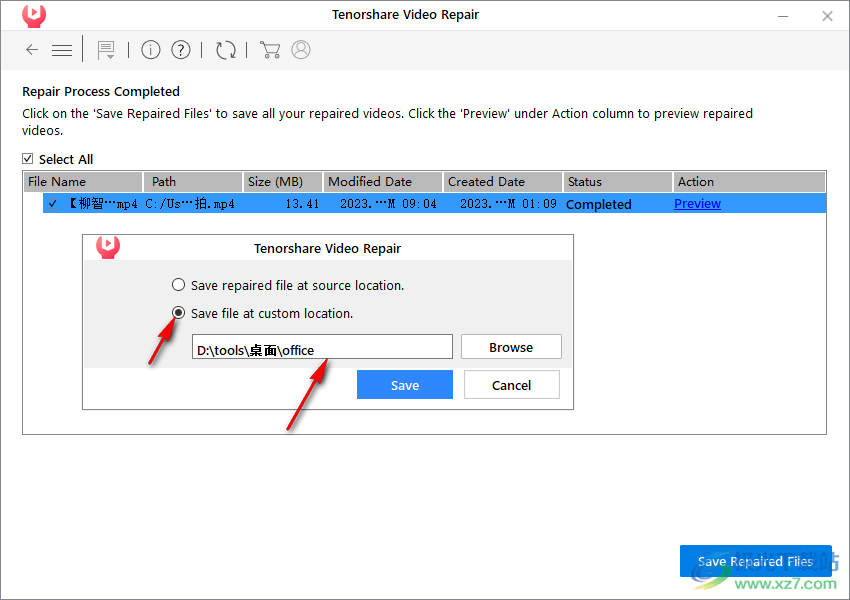
9、提示Repaired files saved successfuily说明修复文件保存完毕,可以打开视频查看是否修复成功

下载地址
- Pc版
tenorshare video repair(视频修复) v1.0.0
本类排名
本类推荐
装机必备
换一批- 聊天
- qq电脑版
- 微信电脑版
- yy语音
- skype
- 视频
- 腾讯视频
- 爱奇艺
- 优酷视频
- 芒果tv
- 剪辑
- 爱剪辑
- 剪映
- 会声会影
- adobe premiere
- 音乐
- qq音乐
- 网易云音乐
- 酷狗音乐
- 酷我音乐
- 浏览器
- 360浏览器
- 谷歌浏览器
- 火狐浏览器
- ie浏览器
- 办公
- 钉钉
- 企业微信
- wps
- office
- 输入法
- 搜狗输入法
- qq输入法
- 五笔输入法
- 讯飞输入法
- 压缩
- 360压缩
- winrar
- winzip
- 7z解压软件
- 翻译
- 谷歌翻译
- 百度翻译
- 金山翻译
- 英译汉软件
- 杀毒
- 360杀毒
- 360安全卫士
- 火绒软件
- 腾讯电脑管家
- p图
- 美图秀秀
- photoshop
- 光影魔术手
- lightroom
- 编程
- python
- c语言软件
- java开发工具
- vc6.0
- 网盘
- 百度网盘
- 阿里云盘
- 115网盘
- 天翼云盘
- 下载
- 迅雷
- qq旋风
- 电驴
- utorrent
- 证券
- 华泰证券
- 广发证券
- 方正证券
- 西南证券
- 邮箱
- qq邮箱
- outlook
- 阿里邮箱
- icloud
- 驱动
- 驱动精灵
- 驱动人生
- 网卡驱动
- 打印机驱动
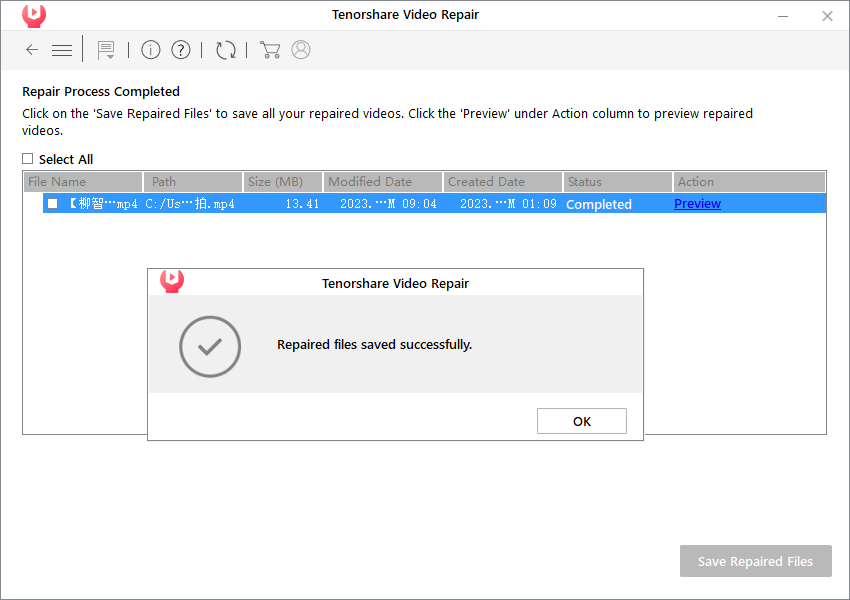







































网友评论